Dopo aver effettuato l’aggiornamento del sistema operativo, parecchi utenti si sono accorti che internet va lento Windows 10. La colpa, nella maggio parte dei casi, è correlata a un’opzione denominata WUDO (attiva per default), che causa un rallentamento della connessione internet dell’utente.
Ma come fa WUDO a rallentare internet? In poche parole, questa funzione ha il compito di prelevare una parte della connessione per offrirla gratis a chi sta scaricando gli aggiornamenti di sistema. Esatto, si tratta di una specie di sistema peer to peer attivo in background. Vediamo come funziona in dettaglio e come si può spegnere.
Internet va lento Windows 10: disattivare WUDO
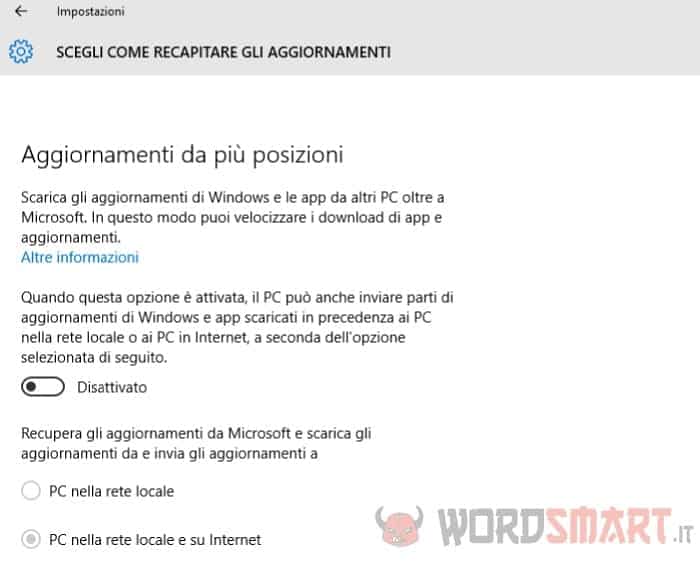
Il problema di internet lento Windows 10 è dovuto al protocollo di velocizzazione del download di Windows Update. Si chiama WUDO (Windows Update Delivery Optimization) ed ha il compito di convertire in seeders tutti gli utenti i quali offriranno parte della propria connessione domestica a chi sta scaricando gli aggiornamenti del sistema operativo per rendere più rapido il loro download.
Questa opzione è attiva per impostazione predefinita. In questo modo, Microsoft ha creato sistema peer to peer su W10, proprio come avviene per i Torrent. Esso però aumenta la latenza della connessione (Latency Gap) e i picchi di traffico sulla banda, causando così instabilità nella navigazione e problemi per i quali poi internet va lento Windows 10. Prosegui la lettura per capire come disattivarlo.
Requisiti e Precisazioni
- Microsoft non preleva la tua connessione ad internet senza il tuo permesso, era tutto scritto nel policy che hai accettato prima dell’installazione del sistema operativo
- WUDO applica i parametri soltanto a connessioni non a consumo (quelle che hanno banda illimitata)
- Internet va lento Windows 10 soprattutto nelle versioni Home e Pro, poiché è abilitato in tutte le connessioni, mentre nelle versioni Education ed Enterprise l’opzione WUDO è attiva sono sulla rete locale
- L’ottimizzazione recapito di Windows Update verifica l’autenticità dei file scaricati da altri PC prima di installarli
Disattivazione di WUDO su Windows 10
1. Aprire il Menu Start
2. Seguire il percorso Impostazioni > Aggiornamento e Sicurezza > Windows Update
3. Fare click sul link Opzioni avanzate
4. Sotto l’opzione “Scegli come installare gli aggiornamenti” cliccare sul link “Scegli come recapitare gli aggiornamenti”
5. Troverete l’opzione “Aggiornamento da più posizioni” che recita:
“Scarica gli aggiornamenti di Windows e le app da altri PC oltre a Microsoft. In questo modo puoi velocizzare i download di app e aggiornamenti.”
e poi:
“Quando questa opzione è attivata, il PC può anche inviare parti di aggiornamenti di Windows e app scaricati in precedenza ai PC nella rete locali o ai PC in Internet, asseconda dell’opzione selezionata di seguito.”
6. Compreso cos’è e come funziona, puoi disattivare WUDO impostando su Off il flag di fianco ad esso, che diventerà “Disattivato”
7. Fine!
Configurazione di WUDO su Windows 10
È possibile lasciare attivo WUDO anche nelle versioni Home e Pro configurando l’ottimizzazione recapito di Windows Update solo su rete locale (come nelle versione Education e Enterprise). Per farlo basterà:
- Lasciare su “Attivato” il flag sotto la voce “Aggiornamento da più Posizioni“
- Spostare la scelta “Recupera gli aggiornamenti da Microsoft e scarica gli aggiornamenti da e invia gli aggiornamenti a” su “PC nella rete locale” (inizialmente è configurata su “PC nella rete locale e su Internet”)
- Fatto!
In questo modo, il sistema di delivery optimization lavorerà soltanto sulla rete locale e la condivisione della banda internet sarà davvero ridotta.
Differenza tra WUDO e un sistema peer-to-peer
Il sistema peer to peer comunemente usato sui torrent permette di limitare la banda, il numero di connessioni massime e di modificare tutti i suoi parametri in modo tale da non sovraccaricare la connessione.
WUDO invece no ed è per questo che internet va lento Windows 10. Senza aver pieno controllo della gestione di questo sistema di velocizzazione è un po’ difficile collaborarci ed accettare la sua attivazione.
Cosa fare se internet va lento su Windows 10
In futuro, anche voi potreste beneficiare del sistema WUDO e dei seeders che velocizzano il download degli updates. Perciò, vi consiglio di disattivare WUDO soltanto nei momenti in cui si necessita di tutta la potenza della connessione domestica (es. per gaming online), altrimenti lasciatelo attivo.
Se per voi il problema è la sicurezza, posso dirvi che Microsoft garantisce la massima affabilità, tuttavia potete anche installare una VPN. Invece, se il problema fosse correlato alla velocità di internet, potresti applicare i trucchi che ti ho già consigliato per velocizzare Windows 10.